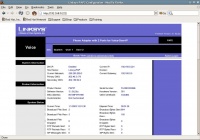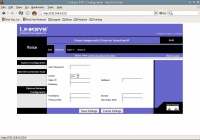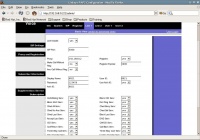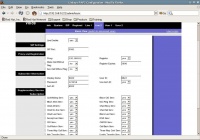Difference between revisions of "VoIP: Konfigurasi Linksys PAP-2"
Onnowpurbo (talk | contribs) |
Onnowpurbo (talk | contribs) |
||
| Line 68: | Line 68: | ||
* [[VoIP: Software dan peralatan client Internet Telepon]] | * [[VoIP: Software dan peralatan client Internet Telepon]] | ||
* [[VoIP]] | * [[VoIP]] | ||
| + | |||
| + | [[Category: VoIP]] | ||
| + | [[Category: Internet Telepon]] | ||
Latest revision as of 15:36, 10 May 2010
Jenis interface VoIP yang paling sederhana adalah Analog Telephone Adapter (ATA). Salah satu jenis ATA yang paling sederhana adalah Linksys PAP2. Linksys PAP2 mempunyai dua (2) buah port RJ-11 untuk dua (2) buah pesawat telepon biasa. Masing-masing port RJ-11 dapat di registrasikan ke SIP Proxy server secara terpisah. Akibatnya sebetulnya kita dapat memiliki dua (2) buah account SIP dan masing-masing account tersambung ke sebuah pesawat telepon.
Prinsip Konfigurasi Linksys PAP2
Login melalui Web
username admin password admin
Admin login -> Line 1 / Line 2
Line Enable : yes Proxy : SIP Server Display name : nomor VoIP User ID : nomor VoIP Auth ID : nomor VoIP Password : password VoIP
Konfigurasi PC Agar Dapat Mengakses Linksys PAP2
Sesudah semua kabel UTP / LAN, kabel power, dan pesawat telepon di masukan ke colokan masing-masing. Yang pertama kali perlu dilakukan adalah mencari tahu IP address dari Linksys PAP2 agar kita dapat mengkonfigurasi menggunakan Web, caranya,
- Tekan tombol "*" berkali-kali di pesawat telepon sampai terdengar suara laki-laki bule di pesawat telepon anda.
- Tekan tombol "110#" dengarkan baik-baik IP address yang di sebut oleh si bule dalam bahasa bule tentunya.
- Catat baik-baik IP address Linksys PAP2 yang baru disebutkan.
Langkah selanjutnya adalah mengkonfigurasi PC agar dapat mengkonfigurasi Linksys PAP2 melalui Web. Cara yang perlu dilakukan adalah,
- Masuk ke PC, cocokan keluarga IP address PC agar satu keluarga dengan IP address Linksys PAP2. Misalnya Linksys PAP2 mempunyai IP address 192.168.0.221, kita dapat mengkonfigurasi IP address [[PC} agar menjadi 192.168.0.100 satu keluarga dengan Linksys PAP2 menggunakan perintah,
# ifconfig eth0 192.168.0.100
Konfigurasi Linksys PAP2
Masuk ke Web Linksys PAP2 dari PC melalui address http://ip-address-pap2/. Halaman muka yang akan di tampilkan ada status dari Linksys PAP2.
Klik "Admin Login" ada di sebelah kanan atas untuk mulai melakukan konfigurasi sebagai administrator.
Untuk melihat / mengubah konfgurasi IP address kita dapat klik menu “System”. Cek apakah IP address, Gateway dan DNS Server yang digunakan sudah benar. Alternatif lain, cek DHCP -> yes agar Linksys PAP2 menggunakan IP address yang di peroleh secara automatis.
Pada Linksys PAP2 kita dapat menset dua (2) buah account SIP untuk di daftarkan pada SIP Proxy, masing-masing account akan terhubung pada sebuah pesawat telepon. Setting account dapat dilakukan pada menu “Line 1” dan “Line 2”.
Beberapa hal penting yang perlu dilakukan untuk mengaktifkan sebuah account pada menu “Line 1” atau “Line 2”, yaitu,
Line Enable -> yes.
Isikan account anda pada parameter yang tersedia, sebagai berikut,
Proxy voiprakyat.or.id User ID nomorteleponvoiprakyatanda Password passwordvoiprakyatanda Use Auth ID no
Jika Use Auth ID -> yes, isi Auth ID dengan nomorteleponvoiprakyatanda.
Lakukan hal yang sama untuk account SIP anda yang lain untuk Linksys PAP2 Line 2.
Sebetulnya masih banyak parameter lainnya yang dapat di konfigurasi dari Linksys PAP2, tapi untuk operasi normal sebagian besar parameter tidak perlu di konfigurasi, kita dapat menggunakan nilai default yang digunakan untuk beroperasi dengan baik.